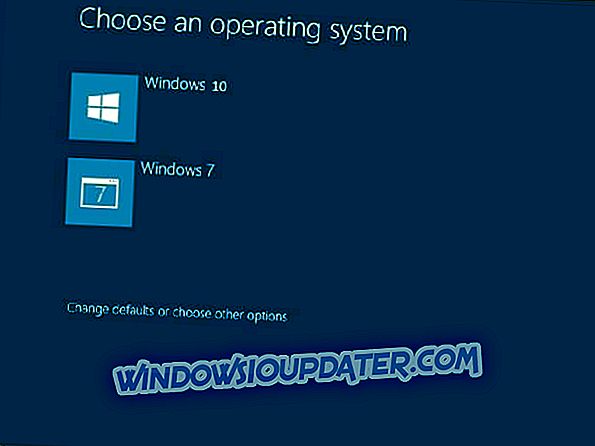Wie aktiviere ich das Windows 7-Startmenü unter Windows 10?
- Verwenden Sie bcdedit
- Verwenden Sie bootrec
Gehören Sie zu den Windows-Benutzern, die von Windows 7 auf das Windows 10-Betriebssystem Ihres Geräts wechseln? Wenn Sie wissen, dass der Bootloader in Windows 10 völlig anders aussieht als der, den Sie unter Windows 7 gewohnt sind, können Sie anhand des folgenden Tutorials erfahren, wie Sie das alte Windows 7-Startmenü auch in Windows 10 aktivieren können .

Ich denke, dass einige der ärgerlichsten Probleme in Bezug auf den neuen Windows 10-Bootloader darin bestehen, dass jedes Mal, wenn Sie auf das Betriebssystem Windows 7 wechseln, das Gerät neu gestartet werden muss. Außerdem kann die Tatsache, dass es völlig anders aussieht, eine längere Navigationszeit verursachen soll.
Lernprogramm zum Aktivieren des alten Windows 7-Startmenüs unter Windows 10
Verwenden Sie bcdedit
- Klicken Sie mit der linken Maustaste oder tippen Sie auf das Suchfeld im Startmenü Ihres Windows 10-Betriebssystems.
- Geben Sie im Suchdialogfeld Folgendes ein: "cmd.exe" ohne Anführungszeichen.
- Nach Abschluss der Suche sollte ein Symbol mit der Eingabeaufforderung angezeigt werden.
- Klicken Sie mit der rechten Maustaste oder halten Sie das Befehlseingabesymbol gedrückt, und klicken Sie in dem Menü, das mit der linken Maustaste angezeigt wird, oder tippen Sie auf die Funktion "Als Administrator ausführen".
Hinweis: Wenn Sie in einem Fenster zur Benutzerkontensteuerung aufgefordert werden, müssen Sie mit der linken Maustaste klicken oder auf die Schaltfläche "Ja" tippen, um fortzufahren.
- Jetzt haben Sie im Fenster "Elevated Command Prompt" (Öffnen der Eingabeaufforderung) soeben geöffnet, dass Sie Folgendes schreiben: " bcdedit / set" {current} "bootmenupolicy legacy " ohne die Anführungszeichen "Start- " und "Ende".
Hinweis: Wenn Sie den Befehl manuell schreiben, achten Sie auf die Leerzeichen in der Zeile, da der Befehl nicht funktioniert, wenn Sie einen Fehler eingeben.
- Nachdem Sie den obigen Befehl geschrieben haben, drücken Sie die Eingabetaste auf der Tastatur.
- Schreiben Sie nun im Eingabeaufforderungsfenster Folgendes: "Beenden" ohne Anführungszeichen.
- Drücken Sie die Enter-Taste auf der Tastatur.
- Starten Sie Ihr Windows 10-Betriebssystem neu und prüfen Sie, ob das Startmenü wie das alte Windows 7 gewechselt hat.
Aktivieren Sie das Windows 10-Startmenü:
- Wenn Sie gelegentlich wieder zum Windows 10-Startmenü wechseln möchten, gehen Sie erneut zur Start-Schaltfläche und geben Sie in das Suchfeld "Cmd.exe" wie in den obigen Schritten ein.
- Klicken Sie erneut mit der rechten Maustaste auf das Eingabeaufforderungssymbol und wählen Sie die Funktion "Als Administrator ausführen" aus.
- Schreiben Sie in die Eingabeaufforderung folgende Zeile: " bcdedit / set {default} bootmenupolicy standard " ohne Anführungszeichen.
- Drücken Sie die Eingabetaste erneut, damit der Befehl ausgeführt werden kann.
- Schließen Sie das Eingabeaufforderungsfenster und starten Sie Ihr Betriebssystem neu.
Verwenden Sie bootrec
Sie können versuchen, die Bootrec-Funktion zu verwenden, um das alte Windows 7-Startmenü unter Windows 10 zu aktivieren. Es ist das gleiche wie das Beheben eines Windows 7-Starts. Sie können jedoch das alte Windows 7-Startmenü mit einer einzigen Bedingung öffnen: Windows 7 Installations-CD / DVD. So machen Sie es:
- Starten Sie von der Original-Windows 7-Installations-CD / DVD
- Wählen Sie die Sprache aus, die Sie bevorzugen. Weiter klicken'
- Wählen Sie das Betriebssystem aus der Liste (Windows 7) und klicken Sie auf 'Weiter'.
- Wenn der Bildschirm "Systemwiederherstellungsoptionen" angezeigt wird, klicken Sie auf "Eingabeaufforderung".
- In Commander den folgenden Befehl 'bootrec / fixmbr' (ohne Anführungszeichen) eingeben und 'Enter' drücken
- Geben Sie 'bootrec / fixboot' (ohne Anführungszeichen) ein und drücken Sie 'Enter'.
- Geben Sie 'bootrec / ScanOs' (ohne Anführungszeichen) ein und drücken Sie 'Enter'.
- Geben Sie 'bootrec / rebuildBcd' (ohne Anführungszeichen) ein und drücken Sie 'Enter'.
- Windows 7-Installations-CD / DVD auswerfen
- Geben Sie 'exit' ein, drücken Sie 'Enter' und starten Sie Ihren PC neu
Und dann geht es weiter. Hier finden Sie einige schnelle Methoden, wie Sie das neue Startmenü in Windows 10 auf das alte Windows 7 umstellen können - wie das Startmenü, das Sie gewohnt sind. Wenn Sie Schwierigkeiten haben, die obigen Schritte auszuführen, schreiben Sie uns bitte in den Kommentarbereich, der sich etwas unterhalb dieser Zeilen befindet. Ich werde Ihnen so schnell wie möglich weiterhelfen.